Google Sites sitelerine DNS ayarları ile girebilirsiniz.Bir yıl önce yani 2010 senesi başlarında Google’un kendi sitesi neden yok diye h...
Halen bu aşamadık şu engellemelerden kurtulamadık.İnternet dünyası özgür olmalı, insanlar kanunlar çerçevesinde dilediklerini yazabilmeli, yada her türlü konuyu paylaşabilmeli.
Arkadaşlarıma ben hep şunu derim. Hayatta hayal, efsane, bilim kurgu gibi görülen konular bir gün gerçekleşir. Neden böyle bir kanıya vardım diye düşündüğümüzde. İnsanlar araştırmayı çok sever. Bu nedenle dün inanmadığımız zaman dilimindeki konular önümüze bilim ve teknoloji adı altında geldiğinde inanıyoruz.
Arkadaşlarıma ben hep şunu derim. Hayatta hayal, efsane, bilim kurgu gibi görülen konular bir gün gerçekleşir. Neden böyle bir kanıya vardım diye düşündüğümüzde. İnsanlar araştırmayı çok sever. Bu nedenle dün inanmadığımız zaman dilimindeki konular önümüze bilim ve teknoloji adı altında geldiğinde inanıyoruz.
Çünkü bilim somut olayları tanıyor.Ama havayı elimizle tutabiliyor muyuz ? Cevap hayır. Ancak Bilim dünyası bu konuyu ispatladığı için havanın varlığını kabul ediliyor. Peki halen ispatlanamayan ama var olanlar ne olacak? Bu da doğanın kanunu zamanı gelince inanacağız.
Neyse çok geveze olmaya başladım. Yazı yazarken dalıp uçuyorum. Anlatmak istediğim aslında Google Sites’e sitesine neden ulaşamıyoruz? Ne yapabiliriz. Bilgisayarımızda mı, yoksa DNS ayarlarında mı problem? Öncelikle bu konuyu aşalım.
Sorumuz Şu: Google sitesine ulaşamıyorum ne yapabilirim. Sorun Google'ın bazı sunucularının Türkiye'de erişime engellenmesinden kaynaklanmaktadır. Bunu aşmak için aşağıdaki anlatımları izleyelim.
Sorumuz Şu: Google sitesine ulaşamıyorum ne yapabilirim. Sorun Google'ın bazı sunucularının Türkiye'de erişime engellenmesinden kaynaklanmaktadır. Bunu aşmak için aşağıdaki anlatımları izleyelim.
Başlat → Tüm Programlar → Donatılar → Not Defteri'ne sağ tıklayıp Farklı Çalıştır ile Administratör olarak çalıştırın. Ve şu yolu izleyelim.
Dosya → Aç ile, C:/Windows/System32/drivers/etc/ klasöründe hosts isimli dosyayı açın.
Aşağıdaki linkte bulunan içeriği bu dosyanın en altına yapıştırıp kaydedin. Bu işlemin ardından bilgisayarınızı yeniden başlatmanızı tavsiye ederim. Ayrıca erişim sorunlarının önüne geçebilmek için Google Public DNS kullanmanızı tavsiye ederim.
Google Public DNS Adresleri : 8.8.8.8 ve 8.8.4.4 olarak belirtin.
Not defterine yapıştıracağımız dns içeriği bu linke tıkladığınızda google doküman olarak karşınıza gelecektir. Bu şekilde;
Not defterine yapıştıracağımız dns içeriği bu linke tıkladığınızda google doküman olarak karşınıza gelecektir. Bu şekilde;
Google kayıt olup, forumlarda yardım kısımlarından faydalanabilirsiniz. Hızlı bir tarayıcı kullanmak sizinde hakkınız bunları test edin, bilgisayarınıza kurun. Sizlere önerim chrome dur. Deneyin.
Şimdi aşağıdaki resimden adım adım nasıl yapıldığını inceleyelim.
1. Adım : Windows gezgini (Dosya --> Aç) ile C:/Windows/System32/drivers/etc/ klasöründe (hosts) isimli dosyayı açın. Resmi büyütürseniz çok rahat anlayabilirsiniz. Resimde sarı renk ve oklarla belirtilmiştir.
1. Adım : Windows gezgini (Dosya --> Aç) ile C:/Windows/System32/drivers/etc/ klasöründe (hosts) isimli dosyayı açın. Resmi büyütürseniz çok rahat anlayabilirsiniz. Resimde sarı renk ve oklarla belirtilmiştir.
Yukarıda verilen linki açın ve içeriği bu dosyanın en altına yapıştırıp kaydedin. Bu işlemin ardından bilgisayarınızı yeniden başlatmanızı tavsiye ederim.
2.Adım : Google Public DNS kullanmanızı tavsiye ederim.
Google Public DNS Adresleri : 8.8.8.8 ve 8.8.4.4
Windows kullanıcıları için DNS ayar işlemi.Bu işleme farklı yönlerdende gidebiliriz ancak ben herzaman gözümüzün önünde duran basit yolu seçiyorum. Saatin yanında İnternet erişimini görüyorsunuz.Her bilgisayarda mevcuttur.
İnternet tarayıcı simgesine tıklayın-->Sağ tıklayın-->Durum yazan yere tıklayın-->Özellikler tıkla açılan kutuda "İnternet Protokolü Sürüm 4 (TCP/IPv4)" Sekmesi Seçip altta kısımda Özellikler Butonuna Tıklıyoruz.
Açılan kutuda en üst kısmına 8.8.8.8 rakamlarını giriyoruz.
Bir alt kısmada 8.8.4.4 rakamını giriyoruz. Aralarına nokta koymayı ihmal etmeyin.
Resimlerde bu konuyu görelim.
Resim 1: Resimde yukarıda anlatılan konular sarı ile işaretlendi ve okla gösterildi.Resmi lütfen tıklayarak büyük izleyin. Resim 2 : DNS girişi yapıldıktan sonra tamam diyoruz.
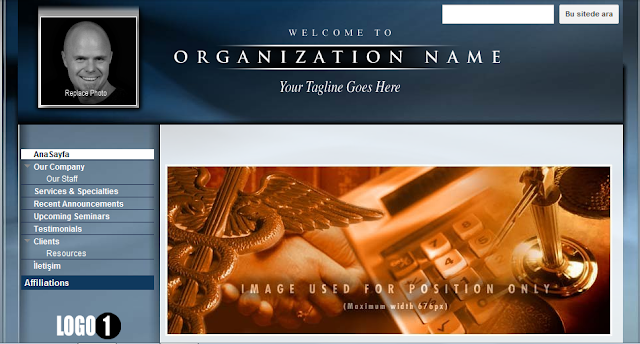 22.01.2011 tarihi itibari ile son yapılan değişmiş hali görüntüsü
22.01.2011 tarihi itibari ile son yapılan değişmiş hali görüntüsü
https://sites.google.com/site/guney59paylasim/
Önemli Ayrıntılar:
- Dns sunucuları'na ilgili rakamları girerken dikkat edin, genellikle yanlış girilir.
- En son işlem de TANILA demeyi unutmayın.
- Tanıla dedikten sonra bilgisayarınızı yeniden başlatmayı unutmayın.
- Modemi kapatmanıza gerek yoktur.
- Faturada bir değişiklik olmaz.
Google Public DNS Adresleri : 8.8.8.8 ve 8.8.4.4
Windows kullanıcıları için DNS ayar işlemi.Bu işleme farklı yönlerdende gidebiliriz ancak ben herzaman gözümüzün önünde duran basit yolu seçiyorum. Saatin yanında İnternet erişimini görüyorsunuz.Her bilgisayarda mevcuttur.
İnternet tarayıcı simgesine tıklayın-->Sağ tıklayın-->Durum yazan yere tıklayın-->Özellikler tıkla açılan kutuda "İnternet Protokolü Sürüm 4 (TCP/IPv4)" Sekmesi Seçip altta kısımda Özellikler Butonuna Tıklıyoruz.
Açılan kutuda en üst kısmına 8.8.8.8 rakamlarını giriyoruz.
Bir alt kısmada 8.8.4.4 rakamını giriyoruz. Aralarına nokta koymayı ihmal etmeyin.
Resimlerde bu konuyu görelim.
Resim 1: Resimde yukarıda anlatılan konular sarı ile işaretlendi ve okla gösterildi.Resmi lütfen tıklayarak büyük izleyin. Resim 2 : DNS girişi yapıldıktan sonra tamam diyoruz.
Resim 4: Google gmail le giriş yapıyoruz. Sayfa menüsünden sites kısmına tıklıyoruz. Karşınızda sites kısmında kurduğunuz siteleriniz sıralanıyor.
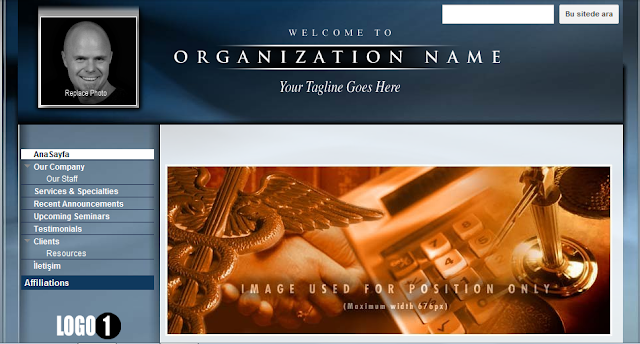
https://sites.google.com/site/guney59paylasim/
Önemli Ayrıntılar:
- Dns sunucuları'na ilgili rakamları girerken dikkat edin, genellikle yanlış girilir.
- En son işlem de TANILA demeyi unutmayın.
- Tanıla dedikten sonra bilgisayarınızı yeniden başlatmayı unutmayın.
- Modemi kapatmanıza gerek yoktur.
- Faturada bir değişiklik olmaz.
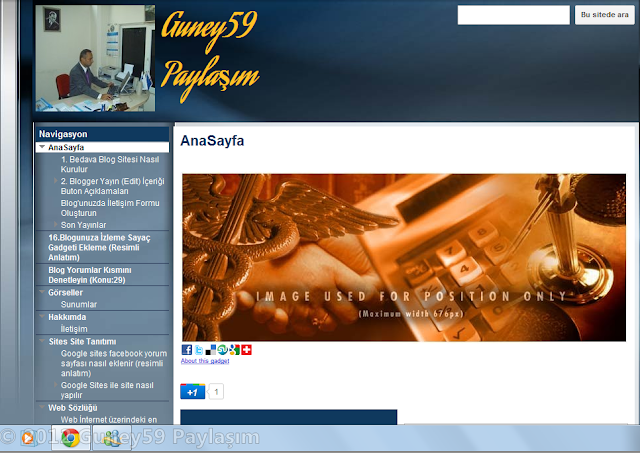
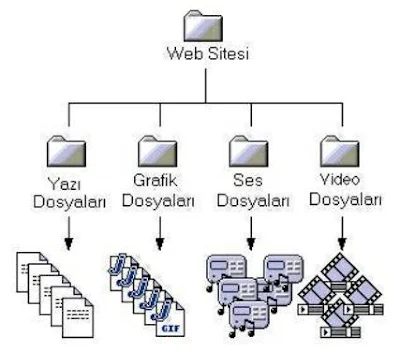
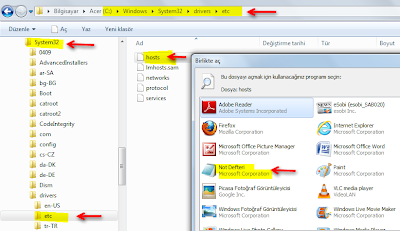

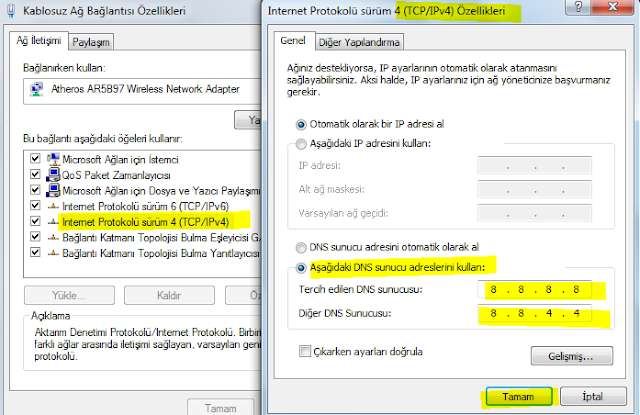
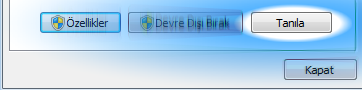
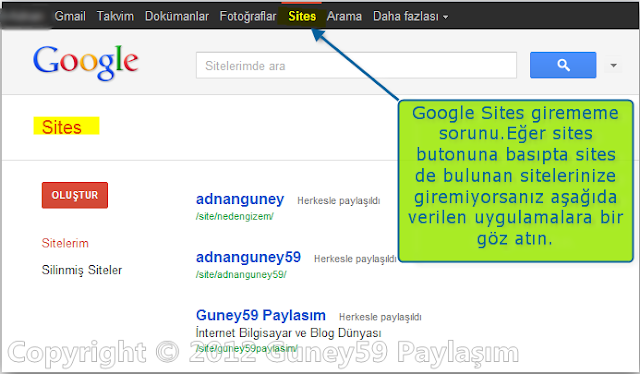













Tabii ki google dnsleri her zaman en iyi çözüm bence. hem hızlı oluyor hem sornsuz.
YanıtlaSilYorum için teşekkürler evbilgisayarı.Aynen katılıyorum.
Silbende neden olmadı herşeyi eksiksiz yaptım yine de olmadı
YanıtlaSil@Rex General
Silolmaması için neden yok.Bende kullanıyorum.Birde bu yazıya bak.
http://guney59.blogspot.com/2013/01/google-dns-ayarlar.html